Objetivo
Este artigo discute a guia Dashboard no Tulip e como usar os Dashboards interativos do chão de fábrica.
Você já criou um conjunto de análises que lhe dá visibilidade de seus KPIs operacionais em tempo real.
Agora você deseja criar um painel para organizar e comunicar as informações às pessoas certas. Podem ser painéis pessoais que o ajudem a acompanhar sua operação ou painéis de chão de fábrica que mostrem à sua equipe como está o desempenho em relação às metas.
Há duas maneiras de criar painéis no Tulip. A primeira é usando a aba "Dashboards" dentro da Tulip. A segunda é criando aplicativos de painéis interativos usando análises incorporadas.
Guia Dashboard
A aba Dashboard foi projetada para ajudá-lo a organizar as análises que você criou na Tulip. Cada painel consiste em colunas, que podem ser adicionadas ou excluídas de acordo com suas necessidades.
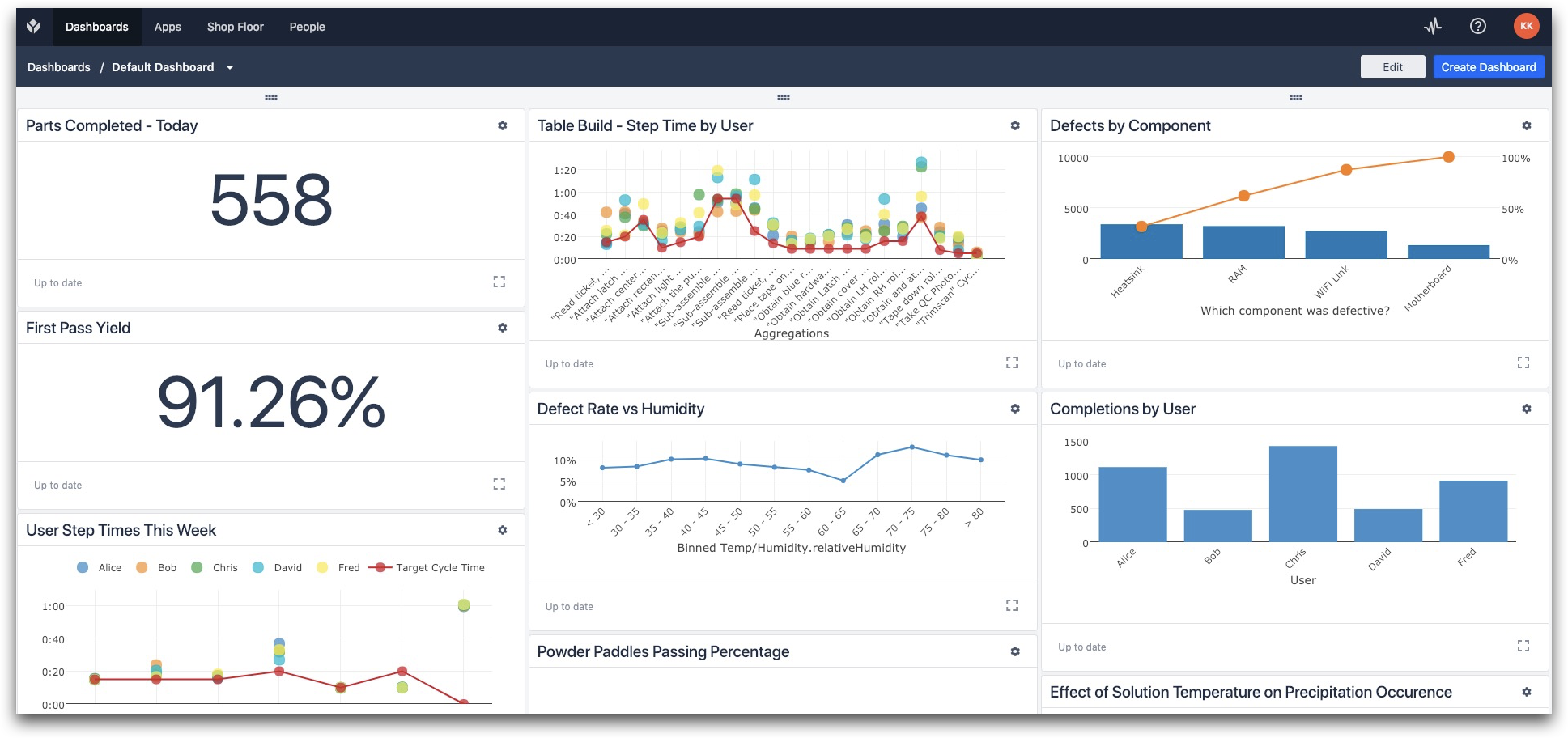
Não há limite para o número de dashboards que você pode criar no Tulip. Em geral, os painéis devem ser associados a um tópico específico, por exemplo
- Qualidade
- Produção
- Visualização de linha para supervisores ou engenheiros de processo
- KPIs para a gerência de alto nível
Para criar um novo painel na guia Dashboard:
Você pode visualizar todos os painéis disponíveis associados à sua conta Tulip clicando no menu suspenso acima do painel.
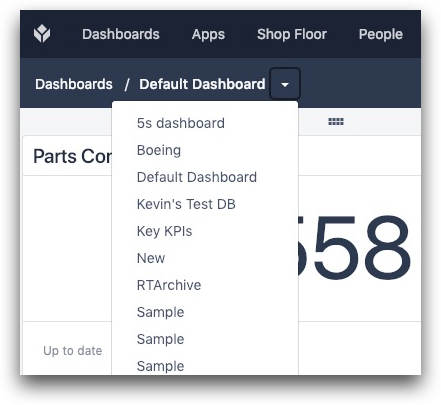
No canto superior direito, você verá o botão "Create Dashboard" (Criar painel). Isso permitirá que você crie um novo painel. Você também terá a opção de definir esse painel como a visualização padrão quando alguém da sua empresa fizer login na sua conta Tulip.
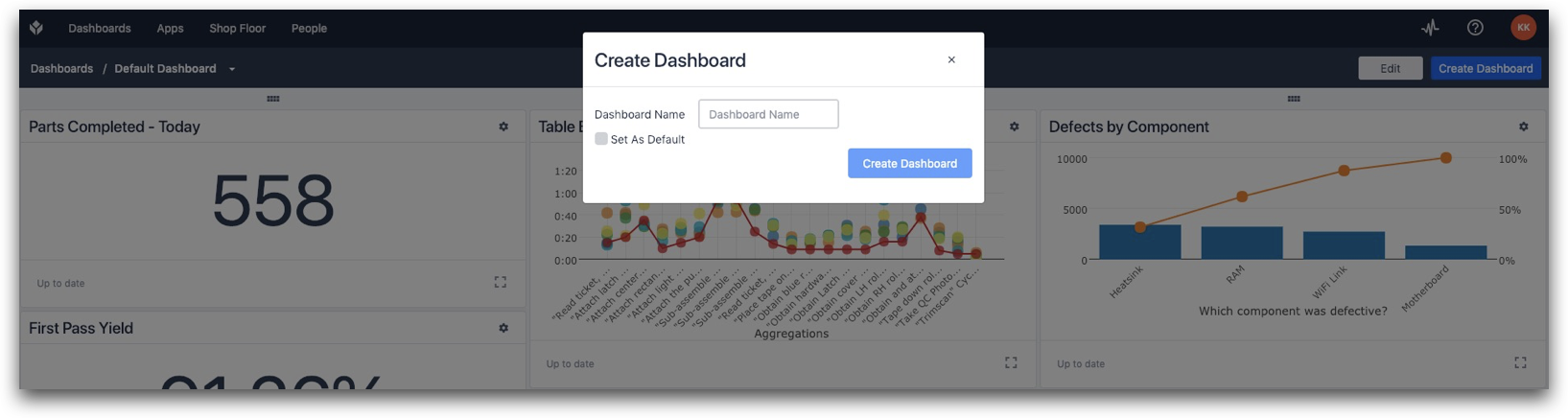
Você pode reordenar as análises exibidas em seu painel simplesmente arrastando-as e soltando-as no local desejado.
Você sempre pode modificar uma visualização do painel selecionando "Edit" (Editar) no canto superior direito da visualização do painel. O botão de edição permite que você faça as seguintes coisas:
- Renomear o painel
- Adicionar uma análise a um painel
- Adicionar uma coluna a um painel
- Compartilhar um painel
- Excluir um painel
Depois de criar um painel, você pode compartilhá-lo em um formulário somente de visualização com os principais membros da sua equipe. Para saber mais sobre como fazer isso, consulte "Como compartilhar análises ou painéis".
Criação de painéis interativos de chão de fábrica:
Muitos engenheiros de processo criam aplicativos de painel projetados para fornecer informações importantes aos funcionários do chão de fábrica.
Esses painéis geralmente são projetados para serem interativos. Os associados podem ver metas de produção e qualidade de alto nível. Em seguida, ao clicar em um botão ou acionar um cronômetro, eles podem se aprofundar em um problema específico para entender a causa raiz.
O objetivo desses painéis é fornecer feedback em tempo real e fornecer ao chão de fábrica os insights necessários para resolver os problemas na hora. Veja abaixo um exemplo de painel de controle do chão de fábrica.
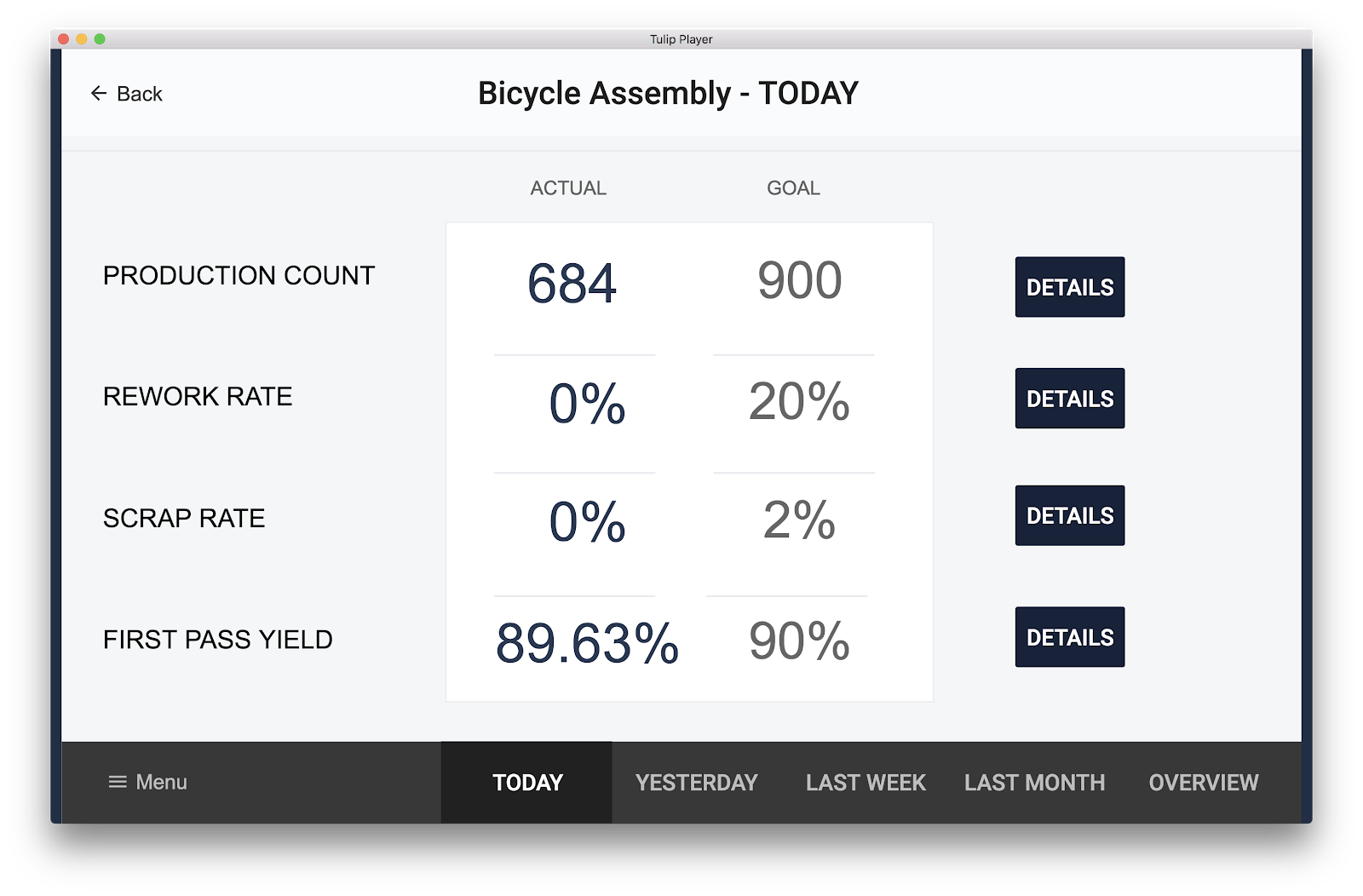
Nesse exemplo, clicar no botão "DETALHES" à direita de cada KPI mostra informações adicionais sobre esse KPI específico. Nesse exemplo, os funcionários do chão de fábrica também podem ver a tendência desse KPI ao longo do tempo clicando nos diferentes períodos de tempo na parte inferior da tela.
Para obter mais informações sobre como criar aplicativos de painel interativo no Tulip, consulte "Como incorporar o Analytics em um aplicativo Tulip".
Encontrou o que estava procurando?
Você também pode acessar community.tulip.co para postar sua pergunta ou ver se outras pessoas tiveram uma pergunta semelhante!
